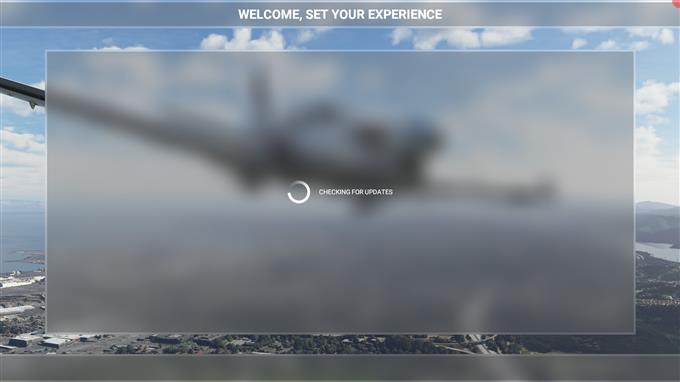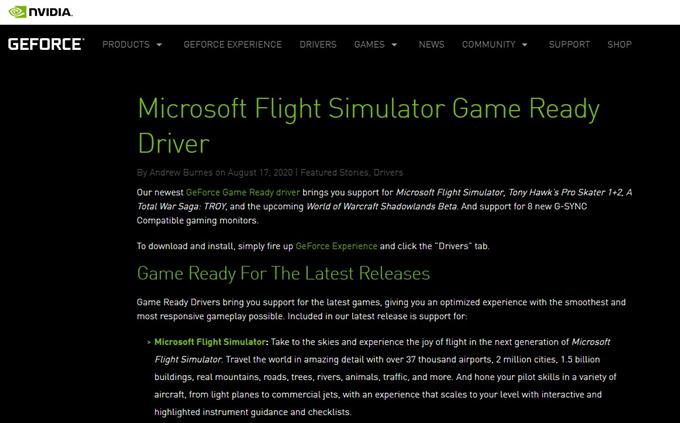Microsoft Flight Simulator 2020 er et fantastisk spill hvis du vil turnere verden nesten med full frihet som kan lastes ned på Microsoft Store. Men akkurat som ethvert nytt spill, krasjer det noen ganger uventet. Hvis du har problemer med å krasje på Flight Simulator for Microsoft 2020, og du ikke aner hvordan du løser det, er denne artikkelen noe for deg.
Microsoft Flight Simulator 2020 krasjsymptomer
Krasjproblemer på Flight Simulator for Microsoft kan variere litt i noen situasjoner. Noen kan oppleve at spillet krasjer rett på skrivebordet, mens andre ganske enkelt synes at spillet fryser eller ikke svarer. Så langt er dette de tre vanlige formene for krasjproblemer på MFS2020 som vi vet om:
- MFS2020 krasjer til skrivebordet
- MFS2020 lukkes av seg selv og viser «FlightSimulator.exe har sluttet å fungere» feil
- MFS2020 krasjer og slutter å svare eller sitter fast på lasteskjermen
Hva forårsaker problemer med at Microsoft Flight Simulator 2020 krasjer?
Det er flere mulige årsaker til at Flight Simulator på Microsoft Windows 10 2020 krasjer. La oss diskutere hver av dem nedenfor.
Utdaterte GPU-drivere.
Dette er en vanlig grunn til at noen kan oppdage at datamaskinen ikke vil laste inn Microsoft Flight Simulator 2020, eller støter på krasjproblemer fra tid til annen. Det som er bra er at problemer som oppstår fra denne situasjonen, enkelt kan løses ved ganske enkelt å oppdatere GPU-driverne.
Tilfeldig spillfeil.
Andre, som meg selv, holder hvert spill og programvare oppdatert, men opplever fortsatt problemer med å krasje. Siden spillet ble utgitt, har jeg bare opplevd en håndfull spillkrasj, vanligvis utløst når jeg spilte med noen cockpit-alternativer.
Spillet er åpenbart ikke stabilt nok, og feil dukker opp noen ganger.
Korrupte spillfiler.
For noen er årsaken til problemet mer alvorlig og forårsakes av skadede spillfiler. Dette kan skje på grunn av en rekke ting som interferens fra tredjeparter, skadelig programvare eller programvarefeil.
Maskinvarebegrensninger.
Flysimuleringsspill som Microsoft Flight Simulator 2020 er et ressurstungt spill og krever derfor mer enn anstendige dataspesifikasjoner. Selv om PC-en din oppfyller minimumskravene, kan den belastes og til slutt nå et bristepunkt hvis du setter grafikkinnstillingene høyere enn dets evne.
Nedenfor er de minimale systemkravene for dette spillet:
- Krever en 64-biters prosessor og operativsystem
- OS: Windows 10
- Prosessor: Intel i5-4460 | AMD Ryzen 3 1200
- Hukommelse: 8 GB RAM
- Grafikk: NVIDIA GTX 770 | AMD Radeon RX 570
- DirectX: Versjon 11
- Oppbevaring: 150 GB ledig plass
Hvis du vil ha gode videoinnstillinger, anbefaler vi at du oppgraderer PC-en din noe høyere enn spesifikasjonene nevnt ovenfor. Du kan gå opp til 32 GB Ram for en jevnere opplevelse.
Langsom eller periodisk tilkobling.
Noen spillere kan oppleve at krasjproblemer fortsetter med Microsoft Flight Simulator 2020 hvis internettforbindelsen deres er treg eller frakobler konstant. Husk at dette spillet regelmessig laster ned data fra Microsoft-servere mens du er på spill. Hvis hastigheten på internettforbindelsen din ikke er nok eller fortsetter å synke, kan systemet treffe en ulykke og krasje uventet.
Slik løser du Microsoft Flight Simulator 2020-krasjproblemer
Hvis du regelmessig finner at Microsoft Flight Simulator 2020 krasjer, er dette de mulige løsningene du kan prøve å fikse det:
- Hold alt oppdatert.
Den enkleste måten å fikse Microsoft Flight Simulator 2020-feil på er å sikre at spillet er oppdatert. Forsikre deg om at du lar systemet oppdatere spillet før du laster det inn igjen etter et krasj.
Spillet vil normalt kjøre en rask oppdateringskontroll før du laster inn hovedmenyen, så alt du trenger å gjøre er å la det gjøre det.
Det er heller ikke en dårlig ide å sørge for at du oppdaterer resten av programvaren din (andre apper og Windows OS) på dette tidspunktet.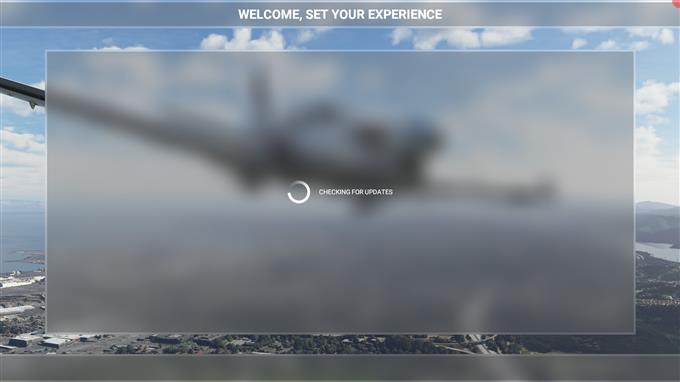
- Sørg for at PC-en din oppfyller systemkravene.
Microsoft Flight Simulator 2020 er krevende spill og krever en god grafikkmaskin for å kjøre feilfritt. Sørg for at PC-en din er utstyrt for å håndtere den ved å sjekke minimum og anbefalte systemkrav.
Jeg opplever personlig at den mellomtone prisen RTX 2060 GPU kjører spillet i høyeste innstillinger uten problemer. - Se etter GPU-drivere.
Det er veldig viktig at grafikkortet ditt har de nyeste driverne når du spiller Microsoft Flight Simulator 2020. NVIDIA har gitt ut en spesiell oppdatering for nye spill som Microsoft Flight Simulator 2020, A Total War Saga: TROY, og Tony Hawks Pro Skater 1+ 2.
Hvordan sjekke om AMD GPU driveroppdateringer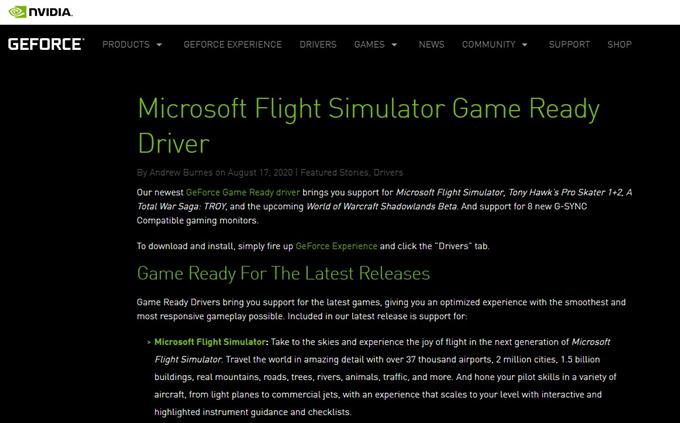
- Start PCen på nytt.
Noen ganger er en enkel omstart nok til å fikse tilfeldige feil. Forsikre deg om at du lukker PCen i minst 30 sekunder før du spiller spillet igjen.
- Feilsøk Xbox one-appen.
Noen spillere har nådd ut til oss for å dele at de var i stand til å løse problemer med krasj på Microsoft Flight Simulator 2020 ved å fikse Xbox-appen.
Dette er de fire tingene du kan gjøre for å feilsøke Xbox-appen:
-Terminere
-Reparere
-Nullstille
-Avinstaller.
Slik får du tilgang til disse feilsøkingsalternativene:
-trykk Windows-knapp nederst til venstre,
-Søk etter Xbox app,
–Høyreklikk på Xbox-appen, og
-Plukke ut Appinnstillinger.
Det første du vil gjøre er å bruke Terminere alternativ. Dette vil tvinge lukke Xbox-appen, inkludert alle relaterte prosesser som et virtuelt minne for Xbox-spill. Fordi Microsoft Flight Simulator trenger Xbox-appen for å kjøre i bakgrunnen, vil dette også tvinge spillet til å slutte.
Hvis alternativet Avslutt ikke hjelper, er det neste du kan prøve å prøve Reparere. Dette er vanligvis effektivt for å fikse midlertidige eller tilfeldige feil.
Hvis det er et problem med Xbox-appfilene, kan du også prøve Nullstille alternativ. Du må gjøre dette hvis de to første alternativene som er nevnt ovenfor ikke hjalp.
Du bør vurdere å gjøre Avinstaller alternativ hvis det fortsatt er et problem med spillet ditt. Som navnet antyder, vil denne slette Xbox-appen fra systemet. Du må installere den igjen etterpå.
- Bekreft integriteten til spillfiler (hvis du er på Steam).
Hvis du kjøpte Microsoft Flight Simulator 2020 fra Steam, bør du vurdere å se etter mulige skadede spillfiler. Du kan gjøre dette ved å kontrollere integriteten til spillfilene eller administrere sidestørrelsen for alle stasjonene.
Ta en titt på denne artikkelen om hvordan du gjør det:
Slik bekrefter du integriteten til spillfiler for å fikse Steam-problemet
- Installer Microsoft Flight Simulator 2020 på nytt.
Hvis ingen av løsningene nevnt i denne guiden har hjulpet så langt, har du ikke noe annet valg enn å prøve å slette og installere spillet på nytt. Dette er vanligvis effektivt for å fikse dypere problemer med spillfiler.
Foreslåtte målinger:
- Slik løser du COD Modern Warfare Dev-feil 6065 PC | NYTT 2020!
- Slik bruker du Nintendo-bryteren som fjernkontroll for å slå på TV NYTT 2020
- Hvordan sende venneforespørsel på Nintendo Switch NYTT 2020!
- Slik løser du Total War Saga: TROY Crashing or Won’t Launch | NYTT 2020!
Besøk vår androidhow Youtube Channel for mer feilsøkingsvideoer og opplæringsprogrammer. Alle rettigheter forbeholdes